win7如何打开注册表编辑器 如何在注册表编辑器中修改设置
时间:2025-10-13 来源:互联网 标签: PHP教程
Windows 7 是一款经典的桌面操作系统,虽然微软已停止对其提供官方支持,但仍有大量用户在使用。注册表是 Windows 系统中存储配置信息的核心数据库,对于高级用户来说,通过注册表编辑器(Registry Editor)可以对系统进行深度调整和优化。然而,由于注册表涉及系统核心设置,不当操作可能导致系统不稳定甚至无法启动,因此需要谨慎对待。
本文将详细介绍如何在 Windows 7 中打开注册表编辑器,并讲解如何在其中进行常见的设置修改,帮助用户更好地掌握这一工具的使用方法。
一、如何在 Windows 7 中打开注册表编辑器
在 Windows 7 系统中,注册表编辑器(regedit.exe)默认并不直接出现在“开始”菜单或“运行”对话框中,但可以通过多种方式快速访问。
使用“运行”命令打开注册表编辑器
按下 Win + R 键,打开“运行”窗口,在输入框中输入 regedit,然后按下回车键。系统会弹出“注册表编辑器”窗口。
通过“控制面板”打开注册表编辑器
打开“控制面板”,选择“外观和个性化” > “更改鼠标指针” > “高级设置”,点击“浏览”按钮,进入“文件夹选项”界面,再点击“查看”选项卡,找到“隐藏文件和文件夹”的设置,但这一步并非直接打开注册表编辑器,仅作为参考。
通过“命令提示符”运行注册表编辑器
在“开始”菜单中搜索并打开“命令提示符”,以管理员身份运行。在命令行中输入 regedit,然后按回车键即可打开注册表编辑器。
需要注意的是,部分系统可能出于安全考虑,默认禁止了注册表编辑器的运行。如果上述方法无法打开,可以尝试通过组策略编辑器(gpedit.msc)进行启用,或者修改系统权限设置。
二、注册表编辑器的基本结构与功能
注册表编辑器由多个分支组成,每个分支代表不同的系统组件或设置。常见的主分支包括:
HKEY_CLASSES_ROOT:包含文件类型、程序关联等信息。
HKEY_CURRENT_USER:存储当前登录用户的配置信息。
HKEY_LOCAL_MACHINE:存储计算机的全局设置。
HKEY_USERS:保存所有用户账户的配置。
HKEY_CURRENT_CONFIG:记录当前硬件配置的信息。
在注册表编辑器中,用户可以通过展开各个分支来查看具体的键值和数据项。每个键值通常包括名称、类型和数值数据。常见的数据类型有字符串(REG_SZ)、DWORD(32位整数)、QWORD(64位整数)和多字符串(REG_MULTI_SZ)等。
三、如何在注册表中修改设置
在注册表中进行设置修改时,必须确保了解所修改内容的作用,避免误操作导致系统异常。
查找目标键值
在注册表编辑器中,使用左侧的树状结构导航至需要修改的路径。例如,若要修改系统启动时的默认行为,可以前往 HKEY_LOCAL_MACHINE\SOFTWARE\Microsoft\Windows\CurrentVersion\Run,在此处添加或删除启动项。
创建或修改键值
右键点击右侧空白区域,选择“新建” > “字符串值”、“DWORD 值”或“扩展字符串值”,根据需求创建新的键值。输入键名后,双击该键值,输入相应的数值数据。
删除或重命名键值
若需要移除某个设置,可以右键点击该键值,选择“删除”。若需重命名,可以选择“重命名”并输入新名称。
备份注册表
在进行任何重要修改前,建议先备份注册表。可以在注册表编辑器中选择“文件” > “导出”,将整个注册表或特定分支保存为 .reg 文件,以便后续恢复。
四、常见注册表修改示例
禁用自动更新
路径:HKEY_LOCAL_MACHINE\SOFTWARE\Policies\Microsoft\Windows\WindowsUpdate\AU
创建 DWORD 值 NoAutoUpdate,将其数值设为 1,可关闭自动更新功能。
修改任务栏通知区域图标显示
路径:HKEY_CURRENT_USER\Software\Microsoft\Windows\CurrentVersion\Explorer\TrayNotify
修改 IconStream 和 PastIconsStream 的值,可以调整通知区域图标的显示方式。
调整系统启动菜单时间
路径:HKEY_LOCAL_MACHINE\SOFTWARE\Microsoft\Windows\CurrentVersion\Explorer\ShellFolders
修改 Startup 键值,可以更改启动菜单的等待时间。
禁用不必要的服务
路径:HKEY_LOCAL_MACHINE\SYSTEM\CurrentControlSet\Services
找到不需要的服务,如 WlanSvc(无线网络服务),将其 Start 值改为 4(表示禁用)。
五、注意事项与风险提示
尽管注册表编辑器功能强大,但使用不当可能会导致系统不稳定甚至无法启动。因此,在操作过程中应特别注意以下几点:
不要随意删除或修改关键键值,尤其是位于 HKEY_LOCAL_MACHINE\SYSTEM 或 HKEY_CURRENT_USER\Control Panel 等路径下的内容。
在修改前做好备份,以防出现意外情况。
只修改自己了解的功能,避免盲目操作。
避免在公共电脑或他人设备上进行复杂修改,以免造成不可逆的影响。

在 Windows 7 中,注册表编辑器是一个强大的系统配置工具,能够帮助用户实现许多高级设置。通过本文的介绍,用户可以掌握如何打开注册表编辑器以及在其中进行基本的设置修改。然而,注册表操作具有一定的风险性,建议用户在充分了解相关知识后再进行操作,确保系统的稳定性和安全性。对于不熟悉注册表的用户,也可以通过第三方软件或系统设置界面完成大部分配置工作,以降低误操作的风险。
以上就是php小编整理的全部内容,希望对您有所帮助,更多相关资料请查看php教程栏目。
-
 银与绯官网入口在哪-官方最新入口介绍 2026-01-12
银与绯官网入口在哪-官方最新入口介绍 2026-01-12 -
 视频聊天免费软件-年轻人一对一交友聊天室 2026-01-12
视频聊天免费软件-年轻人一对一交友聊天室 2026-01-12 -
 tiktok网页版登录入口-TikTok官网登录入口 2026-01-12
tiktok网页版登录入口-TikTok官网登录入口 2026-01-12 -
 蚂蚁庄园答题今日答案2026年1月7日 2026-01-12
蚂蚁庄园答题今日答案2026年1月7日 2026-01-12 -
 名字中的梗是什么意思?揭秘网络热梗背后的有趣故事 2026-01-12
名字中的梗是什么意思?揭秘网络热梗背后的有趣故事 2026-01-12 -
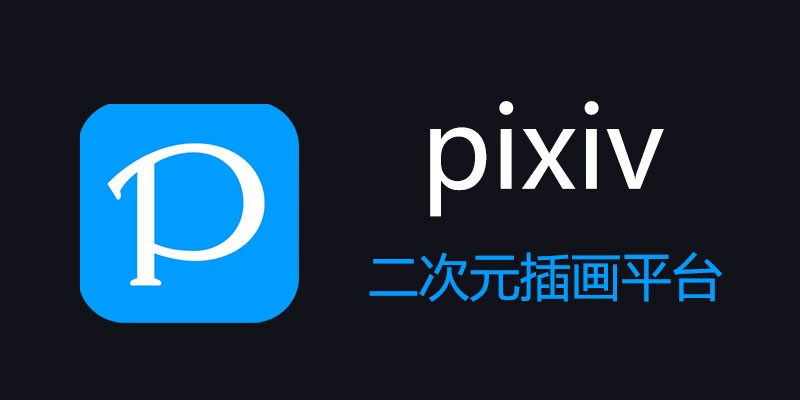 pixiv手机版网页入口-Pixiv官方移动端访问指南 2026-01-12
pixiv手机版网页入口-Pixiv官方移动端访问指南 2026-01-12





